Nachdem Sie Einrichten und Verwenden von Zoom gelernt haben, fühlen Sie sich möglicherweise bereit für Ihr erstes großes Online-Meeting. Ein guter Gastgeber weiß jedoch, dass eine erfolgreiche Zoom-Präsentation viel Vorbereitung erfordert und einige Regeln befolgt.
Wenn Sie Ihr nächstes großes Meeting in Zoom planen möchten, finden Sie hier einige Tipps, mit denen Sie sicherstellen können, dass alles reibungslos verläuft und Sie als selbstbewusster und ansprechender Präsentator auftreten.
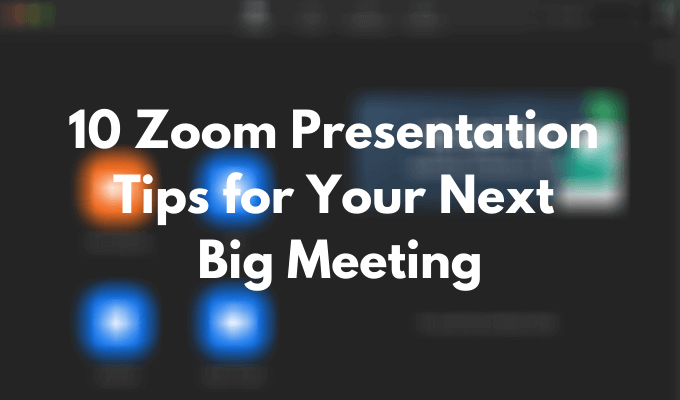
Überprüfen Sie Ihre Ausrüstung
Um Schluckauf während Ihrer Zoom-Präsentation zu vermeiden, müssen Sie zunächst Ihre Ausrüstung überprüfen. Es gibt verschiedene Tests, die Sie für Überprüfen Sie, ob Ihre Webcam funktioniert durchführen können, sowie Korrekturen, die Sie durchführen können, wenn Ihre Mikrofon scheint nicht zu funktionieren ordnungsgemäß ausgeführt werden.
Stellen Sie nach dem Testen der Webcam sicher, dass Sie sie so positionieren, dass die Leute Ihr Gesicht sehen können und nicht nur Ihre Stirn oder Ihre Schultern. Entscheiden Sie dazu zunächst, ob Sie die Präsentation im Stehen oder Sitzen halten, und passen Sie dann die Kamerapegel an.
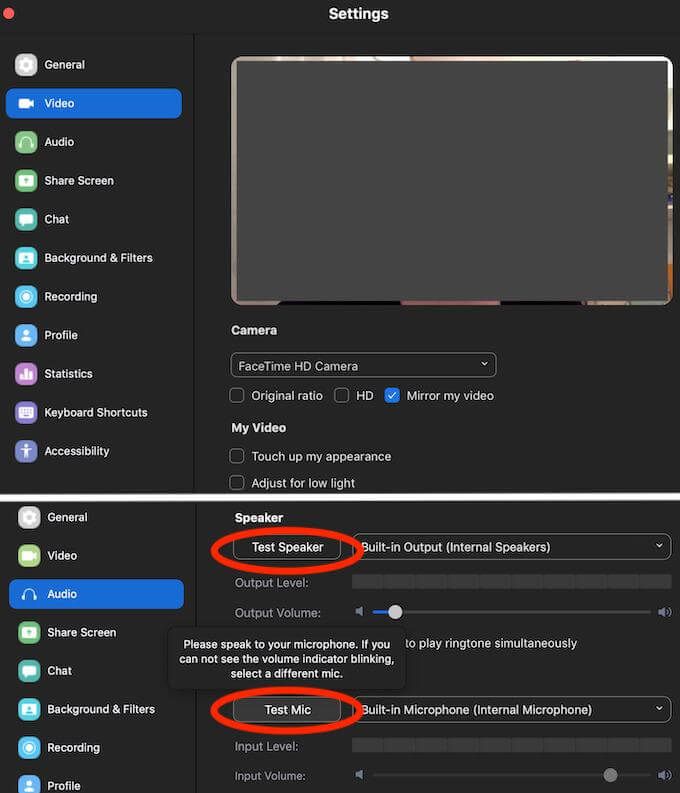
Einige andere wichtige Dinge, die Sie überprüfen sollten, sind der Akku Ihres Laptops. Schließen Sie es an, wenn Sie nicht sicher sind, ob der Akku die gesamte Dauer Ihrer Präsentation hält. Überprüfen Sie auch Ihre Internetverbindung. Durch verzögertes Video oder Audio wird es für die Teilnehmer schwieriger, konzentriert zu bleiben.
Dress to Impress
Wenn Sie mit der technischen Seite fertig sind, sollten Sie sich selbst und Ihre Umgebung kritisch betrachten. Wenn Sie vorhaben, Ihr Video zu schalten, ist es möglicherweise ratsam, die PJs zu wechseln, auch wenn Sie zu Hause sind. Wenn Sie sich verkleiden, fühlen Sie sich sicherer und motivieren sich richtig.
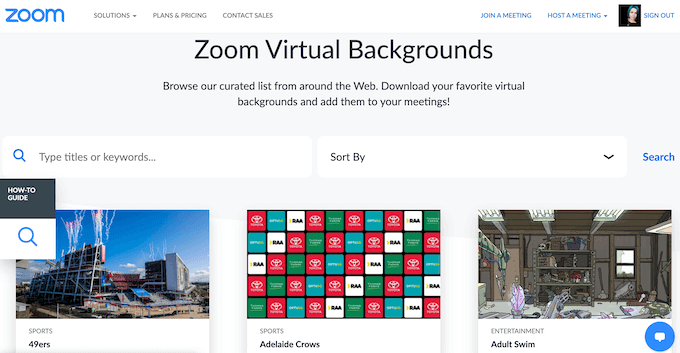
Wenn Sie mit Ihrer Umgebung nicht zufrieden sind, können Sie immer Die hervorragende virtuelle Hintergrundfunktion von Zoom verwenden und sicherstellen, dass sich hinter oder um Sie herum nichts befindet, was die Teilnehmer von Ihrem Zoom ablenken könnte Präsentation.
Wiederholen Sie Ihre Präsentation im Voraus
Auch wenn Sie ein selbstbewusster Redner sind, schadet es nie, einige entscheidende Momente der Präsentation zu proben. Es ist unmöglich, jedes einzelne Problem vorherzusagen, das auftreten könnte, insbesondere bei Zoom-Präsentationen. Daher kann es schwierig sein, vor Ort zu improvisieren, wenn Sie das Ganze nicht im Voraus einstudiert haben.
Eine gute Idee ist es, eine Demo-Präsentation zu Hause mit einem Familienmitglied oder mit einem Freund über das Internet durchzuführen. Sie erhalten eine Vorstellung davon, was Sie von Ihrem zukünftigen Meeting erwarten können und welche Herausforderungen Sie vor der Präsentation bewältigen müssen.
Besprechungseintrittsbenachrichtigungen deaktivieren
Eine Möglichkeit, die Ablenkungen während Ihrer Zoom-Besprechung zu minimieren, besteht darin, die Eintragsbenachrichtigungen für Teilnehmer zu deaktivieren. Nicht jeder wird pünktlich erscheinen. Abhängig von der Größe Ihres Teams kann das Hören dieses Klingelns und das Anzeigen der Benachrichtigung für jeden neuen Eintrag nicht nur Ihren Präsentationsprozess stören, sondern Sie auch nerven.
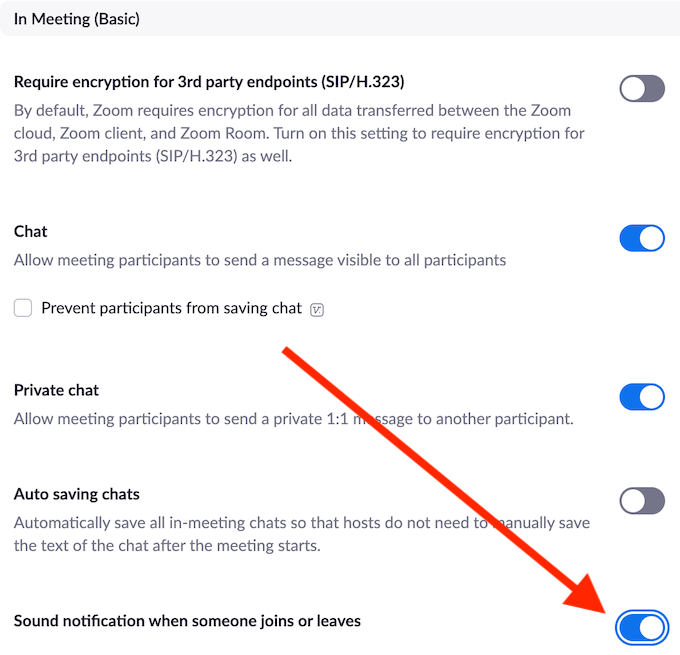
Um diese Benachrichtigungen zu deaktivieren, gehen Sie zu Ihrem Zoom-Konto Einstellungen>Besprechung>In Besprechungund schalten Sie um Soundbenachrichtigung, wenn jemand beitritt oderverlässt.
Bitten Sie jemanden, den Warteraum zu überwachen.
Zoom verfügt über einen Warteraum, in dem sich jeder Teilnehmer versammelt, bevor er an der Besprechung teilnimmt. Dies ist eine effektive Strategie, um zu vermeiden, dass zufällige Personen mitmachen und Ihre Präsentation ruinieren. Der Nachteil dieses Systems ist, dass Sie jede Anfrage aus dem Wartezimmer manuell genehmigen müssen. Wenn jemand zu spät kommt oder versucht, dem Meeting wieder beizutreten, nachdem es bereits begonnen hat, bemerken Sie die Benachrichtigung möglicherweise nicht und lassen die Person in ihrer persönlichen Zoom-Schwebe stecken.
Um dies zu vermeiden, können Sie einen Ihrer Kollegen bitten, das Teilnehmerfenster zu beobachten, damit andere Teilnehmer aus dem Wartezimmer eintreten können.
Lernen Sie wichtige Zoom-Verknüpfungen
Das Lernen von die nützlichsten Verknüpfungen in Zoom kann Ihnen dabei helfen, Ihre Präsentation zu verbessern und ein Pro-Host zu werden. Einige davon helfen Ihnen außerdem dabei, unerwartete Probleme schnell zu lösen und Zeit während Ihrer Präsentation zu sparen. Hier sind einige der wichtigsten Zoom-Verknüpfungen, die Sie kennen müssen.
Diese Verknüpfung schaltet alle außer dem Host (Ihnen) gleichzeitig stumm.
Alt + M(für Windows) oder Cmd + Strg + U(für Mac)Dadurch wird die Stummschaltung für alle außer für den Host aufgehoben.
Alt + Umschalt + T(für Windows) oder Cmd + T(für Mac)Eine praktische Verknüpfung, wenn Sie einen Screenshot Ihres Zoom-Meetings erstellen müssen.
Wenn Sie stumm geschaltet sind und schnell eine Frage beantworten und dann wieder stumm schalten müssen, halten Sie die Leertaste gedrückt, während Sie sprechen, um die Stummschaltung vorübergehend aufzuheben.
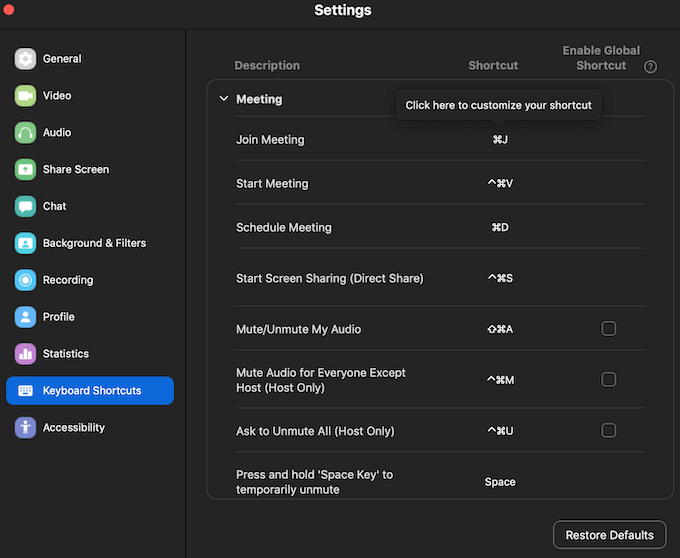
Den Rest der nützlichen Zoom-Tastaturkürzel finden Sie in den Einstellungen der App. Öffnen Sie die Zoom-App auf Ihrem Desktop, melden Sie sich bei Ihrem Konto an und gehen Sie zu Einstellungen. Wählen Sie Tastaturkürzel, um die vollständige Liste der Verknüpfungen anzuzeigen.
Bitten Sie die Teilnehmer, ihre Audiodaten stummzuschalten.
Wenn Sie die Leute bitten, ihre Mikrofone während Ihrer Zoom-Präsentation stummzuschalten, scheint dies ein offensichtlicher Tipp zu sein. Wenn Sie jedoch Personen in Ihrem Team haben, die nicht an dieses Format von Online-Präsentationen gewöhnt sind, empfehlen wir, darauf hinzuweisen, bevor Sie mit der Präsentation beginnen.
Sie können ihnen helfen, indem Sie in Zoom darauf hinweisen.
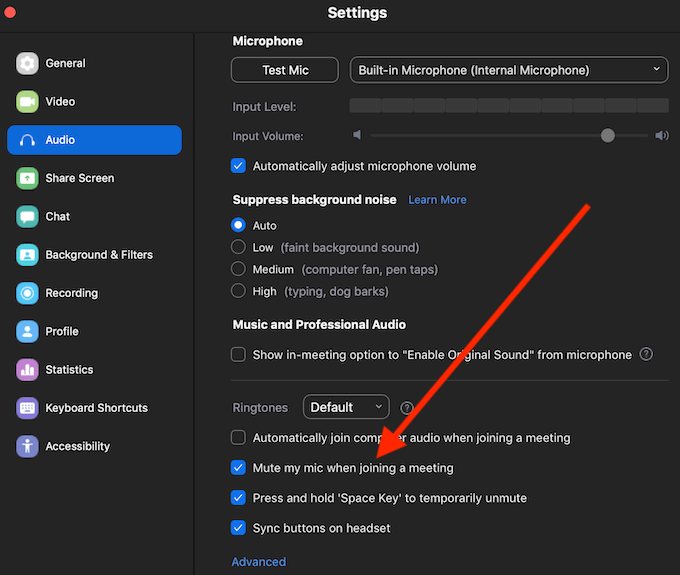
Sie können Ihr Audio über die Tastenkombination Alt + A(für Windows) oder Cmd + Umschalt + A(für Mac) stummschalten. oder über die Einstellungender Zoom-App, indem Sie dem Pfad Einstellungen>Audio>Mein Mikrofon stumm schalten, wenn Sie an einer Besprechung teilnehmen.
Unterbrechen Sie Ihre Präsentation, um Fragen zu beantworten.
Unabhängig davon, wie detailliert Ihre Präsentation ist, hat Ihr Publikum möglicherweise Fragen oder Anmerkungen, die es dem Team mitteilen möchte. Es ist hilfreich, Ihre Präsentation häufig anzuhalten, um zu klären, ob die Informationen für alle klar sind und ob Ihre Kollegen etwas hinzuzufügen haben.
Speichern Sie das Chat-Protokoll für Follow-Ups.
Es ist wichtig, während der Präsentation Notizen zu machen, auch wenn Sie derjenige sind, der sie hostet. Wichtige Fragen und Anmerkungen, die Ihre Teilnehmer während des Meetings machen, können für ein zukünftiges Follow-up hilfreich sein. Glücklicherweise kann Zoom dies für Sie mit der Funktion erledigen, mit der Sie Ihr Chat-Protokoll speichern können.
Zoom speichert Ihren Chat-Verlauf jedoch nicht automatisch. Sie müssen diese Funktion im Voraus aktivieren.

Gehen Sie dazu zu Ihrem Zoom-Konto Einstellungenund folgen Sie dem Pfad Besprechung>In Besprechung (Basis) >Chats automatisch speichern. Dadurch werden automatisch alle Nachrichten im Chat gespeichert, auch diejenigen, die privat zwischen den Teilnehmern gesendet wurden.
Nehmen Sie Ihre Zoom-Präsentation auf
Ein letzter Tipp lautet Nehmen Sie Ihre Zoom-Präsentation auf. Es kann auf mehr als einer Ebene von Vorteil sein. Sie können die Aufzeichnung an die Personen senden, die das Meeting nicht durchführen konnten, sowie an die Teilnehmer, die bestimmte Teile genauer behandeln möchten. Sie können die Aufzeichnung auch verwenden, um Ihre Präsentationsfähigkeiten zu analysieren und Ihre Fähigkeiten als Redner zu verbessern.
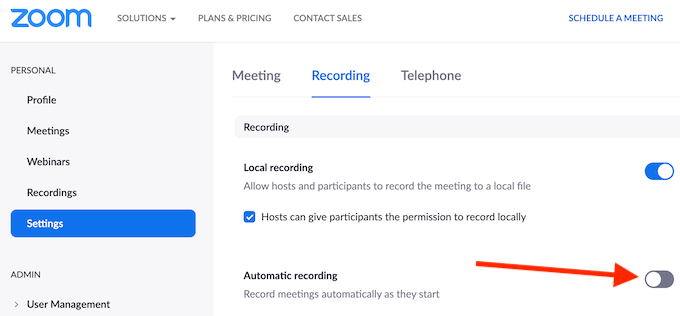
Wenn Sie befürchten, dass Sie vergessen, Ihr Meeting aufzuzeichnen, können Sie unter Zoom Einstellungen>Aufzeichnungaktivieren Automatische AufzeichnungIhrer Zoom-Besprechungen zu Beginn.
Zeit zur Verbesserung Ihrer Zoom-Präsentationsfähigkeiten
Das Abhalten großer Arbeitstreffen in Apps wie Zoom ist die neue Realität. Ob es uns gefällt oder nicht, wir müssen uns darauf einstellen. Die gute Nachricht ist, dass Zoom ziemlich intuitiv und einfach zu bedienen ist. Solange Sie Führen Sie alle Tests und Prüfungen im Voraus durch sind, läuft Ihre Präsentation mit Sicherheit reibungslos.
Haben Sie jemals ein großes Meeting in Zoom veranstaltet? Welche Tipps möchten Sie jemandem mitteilen, der zum ersten Mal eine Präsentation in Zoom hält? Teilen Sie uns Ihr Zoom-Wissen im Kommentarbereich unten mit.